Plasarea fișierelor obișnuite MS Office nu este cea mai bună soluție
Pentru a converti există multe utilități
Pentru a rezolva problema trimiterii documentelor din pachetele de birouri pe site, există multe abordări diferite. Cel principal - utilizarea de program terț care ia un fișier și îl convertește într-unul dintre tipurile acceptabile pentru web - de multe ori în pagina HTML, PDF sau Flash. De exemplu, poate provoca deja descrise de către compania de utilități Macromedia - Flash2Paper, care este încorporată în suita de birou fereastra MS Office și permite conversia rapidă a unui document deschis în format PDF sau Flash. În arsenalul de eHelp, absorbția Macromedia, era încă pachet RoboPresenter pentru conversia prezentărilor create în PowerPoint în format Flash, care pot fi deja integrate în mod liber în orice site.
Deciziile și nuanțele similare de a lucra cu acestea pot fi dedicate mai multor publicații, dar toate au cel puțin un dezavantaj. După cum se știe, formatele suite de birou MS Office au un caracter binar și caietul de sarcini lor este închis, astfel încât toate soluțiile terță parte sunt utilizate de mecanismele interne ale MS Office pentru a converti sau programatori companii au încercat să descifreze formatul lor propriu de document - și nu este posibil să vorbim despre compatibilitate completă. Prin urmare, deși mijloacele de rezolvare a problemei există, dar toate sunt imperfecte și nu pot garanta lucrul corect cu toate documentele.
Cine știe cel mai bine cum să lucreze cu fișierele proprii? Desigur, Microsoft! Este logic să căutați o modalitate de a salva într-o formă acceptabilă pentru Web în suita de birouri în sine - cu siguranță va fi pe deplin compatibilă, în plus, un astfel de instrument vă va oferi gratuit.
Să începem cu o revizuire a celui mai popular program, MS Word.
Prima comandă, „Save as Web Page“ se deschide un dialog pentru a salva documentul curent ca fișier .MHT * - toate utilizate în fișierul extern va fi inclus într-un document și prezentate într-o formă codificată (ca atunci când trimiterea de e-mail-uri).

Pentru confortul dvs., verificați mai întâi afișarea corectă a paginii
În cazul în care datele din alte programe au fost încorporate în document, de exemplu, o foaie de calcul Excel sau o diagramă de la Visio, acestea vor fi, de asemenea, transformate și incluse în pagina web sub formă de imagini.
Să presupunem că aspectul corespunde mai mult sau mai puțin documentului original. Dar dacă te uiți în codul HTML generat - atunci orice maestru web va fi cel puțin răsturnat.
Codul HTML generat este foarte greoi și incomod
Salvarea în Excel funcționează exact la fel. Dar există diferențe. De exemplu, dacă aveți un tabel cu mai multe coli, fișierul HTML final va conține toate acestea și va exista un meniu generat similar cu interfața Excel pentru a naviga între foi. Desigur, toate macrosurile și scripturile vor fi pierdute, deci dacă aveți calcule sau animații automate, acestea vor fi pierdute.
Figura de mai jos prezintă rezultatul salvării ca pagină Web a unui registru de lucru Excel cu mai multe coli. În partea de sus este un fișier salvat în Internet Explorer, în partea de jos este fereastra originală Excel.
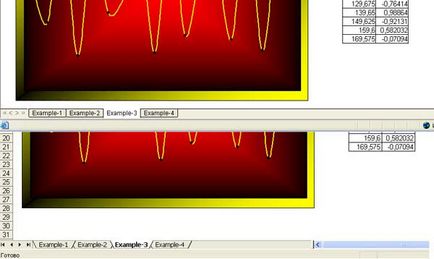
- Document XML (* .xml);
- Pagină Web într-un fișier (* .mht, * .mhtml);
- pagina web (* .htm, * .html);
- O pagină web cu un filtru (* .htm, * .html).
Salvarea în XML este cea mai bună soluție
Fișierul XML implicit, deși este, de asemenea, destul de complex și chiar "înfricoșător" în aspect, este de fapt mult mai simplu și mai elegant decât codul HTML generat de program.
Când salvezi în modul "Pagina Web (* .htm, * .html)", HTML-ul este mult mai bun decât să folosești formatul "Pagină Web într-un singur fișier", dar este departe de a fi optim, deoarece conține foarte multe etichete de acest gen:
.
Cu toate acestea, dacă aplicați procedura "curățare" la acest fișier, de exemplu, în Macromedia Dreamwever, atunci codul primit poate fi deja plasat pe pagina web. Când salvați în „pagina web cu filtrul“ elimină orice tag-uri specifice MS Office, care permite generarea unui cod de mai precise, versatil și ușor, dar atunci când deschide acest document va avea acces numai la informațiile și toate caracteristicile speciale este MS Word va a pierdut. Aceasta este potrivită pentru stocarea documentelor complexe, iar pe cele textuale convenționale nu are un efect vizibil.
Trebuie spus că utilizatorul are multe opțiuni disponibile, dar acestea afectează la nivel global, la salvarea tuturor documentelor. Puteți să le accesați din meniul "Instrumente - Opțiuni - General - Setări document Web". Din setările principale de acolo puteți specifica versiunea browserului pentru care creați documentul, configurați parametrii elementelor grafice, specificați dacă să utilizați stiluri CSS pentru formatare și codarea documentului primit.
Link-uri conexe
Articole similare
Trimiteți-le prietenilor: